各製品の資料を入手。
詳細はこちら →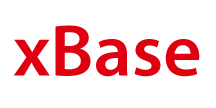
CData


こんにちは!ドライバー周りのヘルプドキュメントを担当している古川です。
CData JDBC Driver for xBase はxBase データをMule アプリケーションと連携することで、読みといった機能をおなじみのSQL クエリを使って実現します。JDBC ドライバーを使えば、xBase データをバックアップ、変換、レポート作成、分析するMule アプリケーションをユーザーは簡単に作成できます。
本記事では、Mule プロジェクト内でCData JDBC Driver for xBase を使用して、xBase データのWeb インターフェースを作成する方法を紹介します。作成したアプリケーションを使えば、HTTP 経由でxBase データをリクエストして、JSON 形式で結果を取得できます。まったく同様の手順で、すべてのCData JDBC ドライバで240 を超えるデータソースのWeb インターフェースを作成できます。手順は以下のとおりです。
DataSource プロパティを.dbf ファイルを含むフォルダの名前に設定してください。 .dbf 以外の拡張子を持つxBase テーブルのファイルで動作するようにするには、IncludeFiles プロパティを指定してください。 複数の拡張子をカンマ区切りリストで指定します。
JDBC 用のURL の作成にサポートが必要な場合は、xBase JDBC Driver に組み込まれた接続文字列デザイナを使用できます。JAR ファイルをダブルクリックするか、コマンドラインからJAR ファイルを実行してください。
java -jar cdata.jdbc.xbase.jar
接続プロパティを入力して、接続文字列をクリップボードにコピーします。
SELECT Company, SUM(Total) FROM Invoices GROUP BY ContactName。
%dw 2.0
output application/json
---
payload
これで、カスタムアプリケーションおよび他のさまざまなBI、帳票、ETL ツールからxBase データを(JSON データとして)扱うための簡易なWeb インターフェースを作成できました。Mule アプリケーションからお好みのデータソースにアクセスできる、JDBC Driver for xBase の30日の無償評価版のダウンロードはこちらから。




